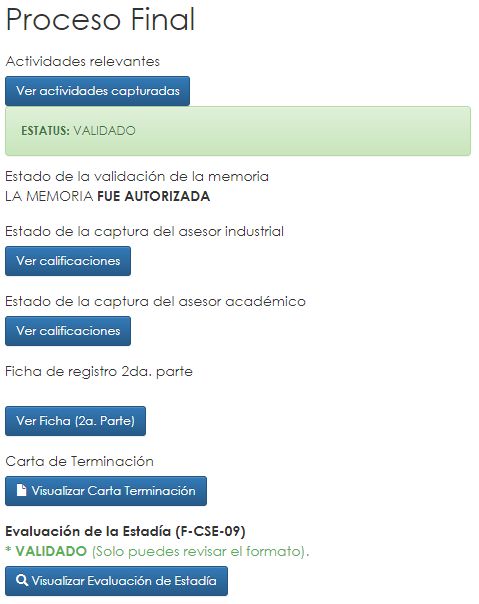1.Ingresar al menú
En el menú principal ingresa al apartado “Proceso de Estadías.
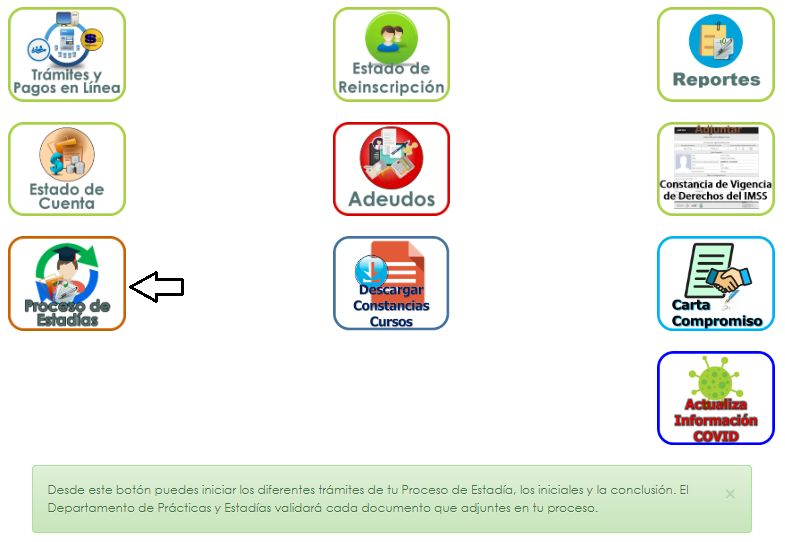
2.Seleccionar periodo de estadía
Al seleccionar el periodo de estadía en pantalla se muestran tus datos generales y los datos de la organización o empresa asignada para tu estadía; da clic en continuar ingresar a la pantalla del Proceso de Estadías que contiene el Proceso Inicial y el Proceso Final.
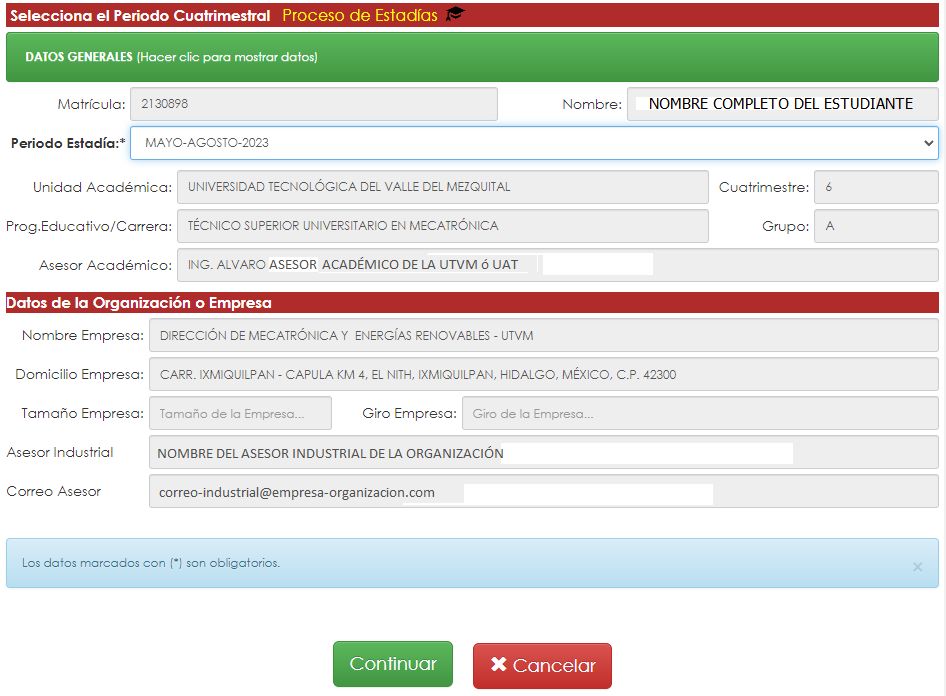
Se mostrará el Menú principal del Proceso Final de estadías. En la cual si te validaron el Proceso Inicial y la Carta de Aceptación, el primer botón que se habilita es el que corresponde a las Actividades relevantes.
Si hay algún problema en el Proceso Inicial el mensaje es el siguiente:
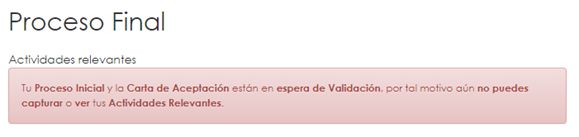
Si todo es correcto la pantalla que se muestra es como la siguiente:
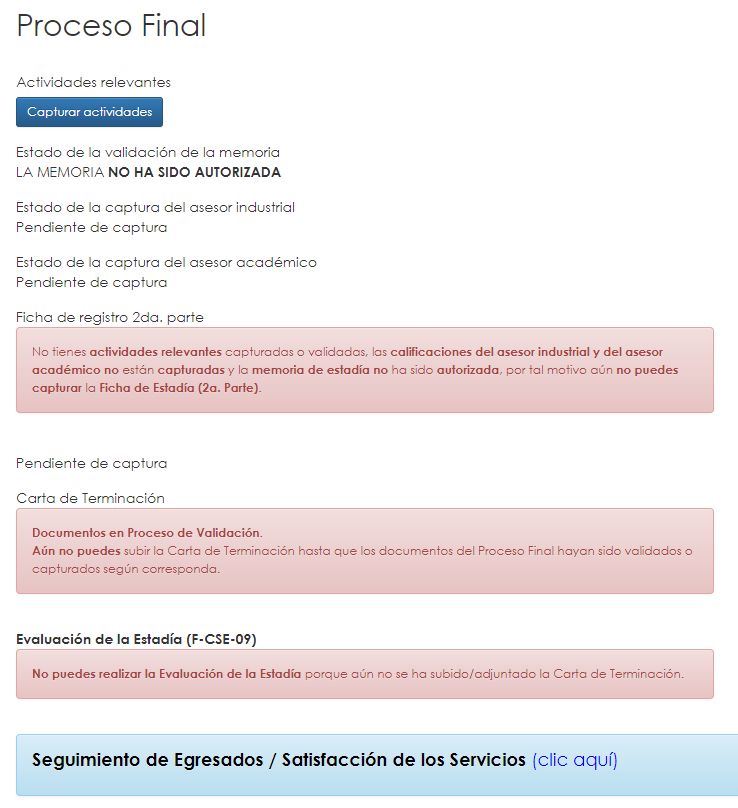
3.Capturar actividades de estadía
En este apartado capturarás las actividades relevantes realizadas durante tu proceso de estadía, para ello da clic en el botón “Capturar actividades”:
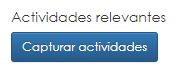
Una vez que hayas dado clic llena la información correspondiente (El sistema permite la captura de 10 actividades relevantes, las cuales deben ser resumidas y concretas)
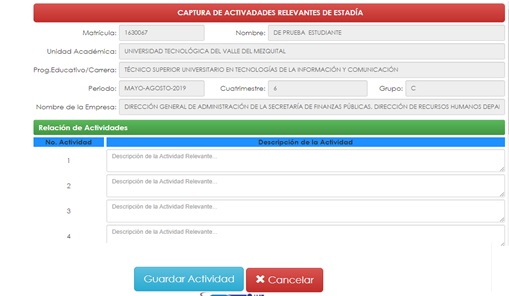
Una vez capturadas, el sistema mostrará el estado de las actividades, ya que éstas son revisadas, rechazadas o validadas por tu Asesor Académico asignado en tu proceso de estadía.

Podrás visualizarlas dando clic en el botón “Ver actividades capturadas.” En la ventana donde se muestran las actividades, también se vuelve a observar el estado de las actividades y el motivo.
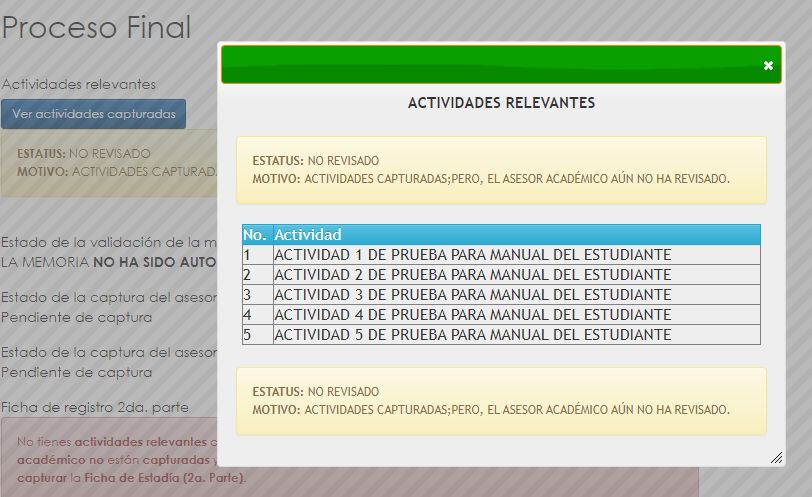
Si te rechazan las actividades, se mostrará el estado, el motivo; pero, además se activa un botón rojo "Modificar Actividades"
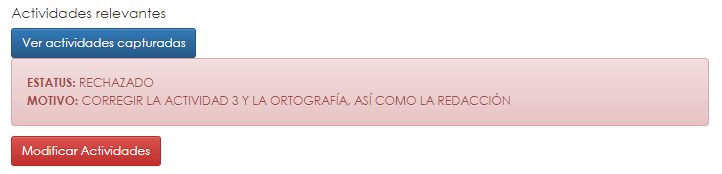
Da clic en "Modificar Actividades" para proceder a corregirlas, se mostrará la pantalla como sigue:
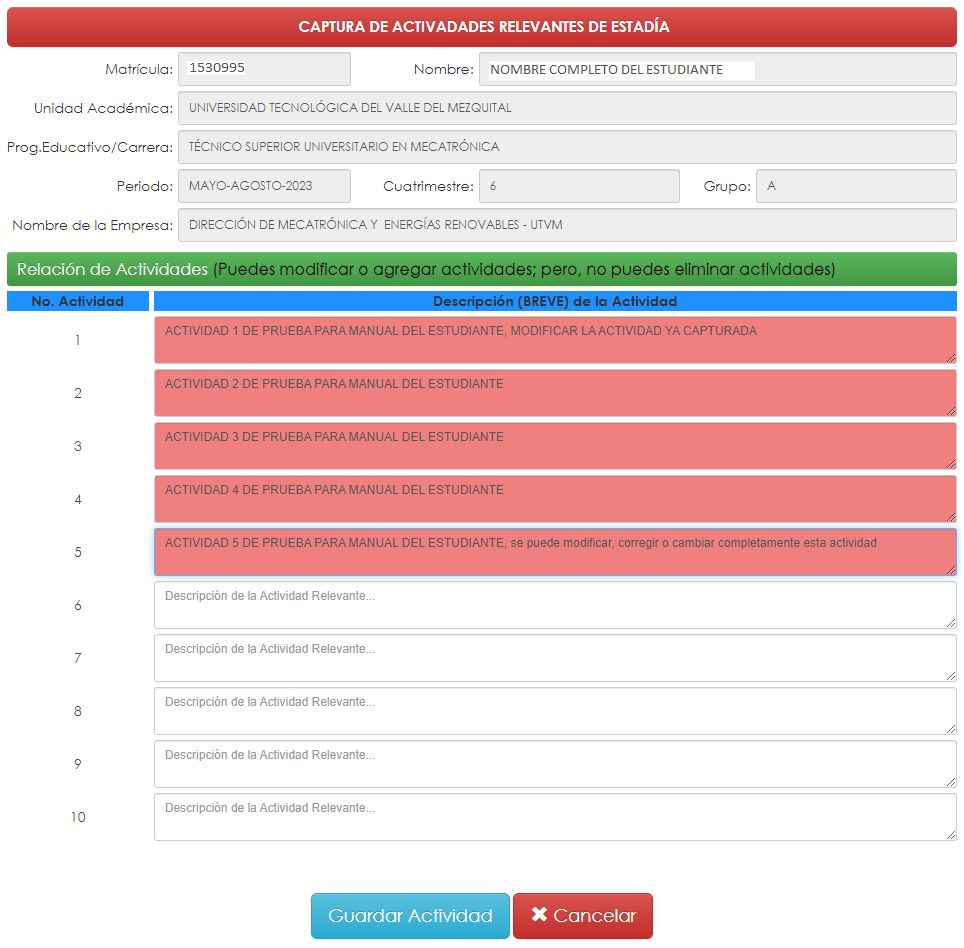
Las actividades marcadas en color rojo son las que tienes registradas y las cuales el sistema te permite modificar, corregir o cambiar completamente, además también se pueden agregar actividades; pero, no puedes eliminar actividades.
Una vez que guardas las actividades corregidas y regresas a la pantalla principal, el estado de éstas vuelve a ponerse en NO REVISADO.

Las actividades las puede rechazar el Asesor Académico tantas veces sea necesario hasta que hayan sido validadas.

Nota: Es importante aclarar que si no capturas las actividades relevantes el Asesor Industrial no puede continuar con el proceso para evaluarte y estar en posibilidades de generar la carta de terminación y/o adjuntarla.
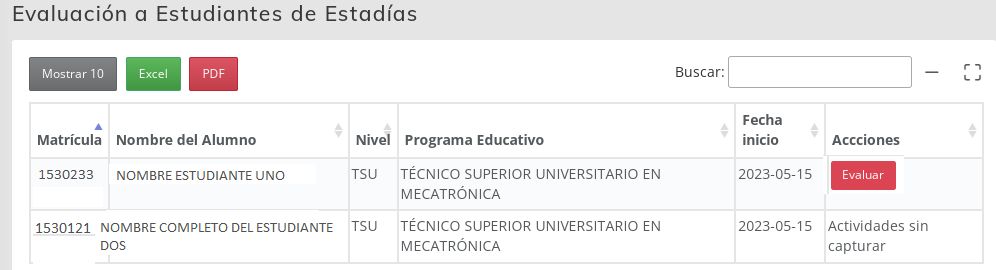
Imagen extraída del Sistema del Asesor Industrial
En esta imagen se puede apreciar que un estudiante no tiene las actividades capturadas y por tal motivo no le puede registrar su evaluación.
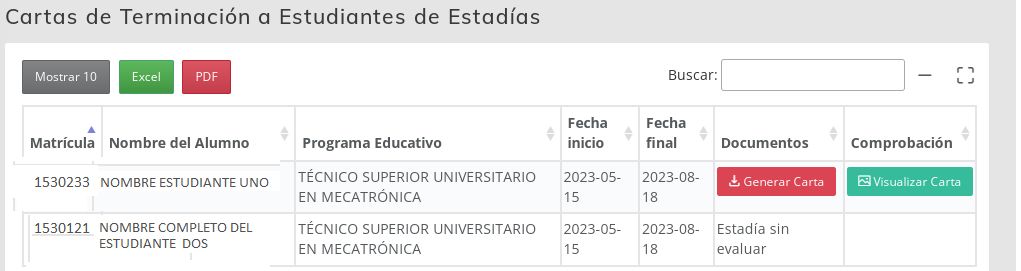
Imagen extraída del Sistema del Asesor Industrial
En esta imagen se observa que el Asesor Industrial no puede generar y mucho menos adjuntar Carta de Terminación, pues no ha evaluado al estudiante. Son procesos que van de la mano y es importante que se cumplan, pues retrasan todo el proceso de estadía.
Nota: El Asesor Académico también se ve afectado si no se capturan las actividades relevantes y no puede proceder a capturar la información de estadía como Nombre de la Memoria, Objetivo, Impacto, etc, datos muy importantes porque si no hace esta actividad tampoco puede proceder a capturar calificaciones.
4.Consultar estatus de la memoria de estadía
Cuando el nombre de la memoria de estadía no se ha registrado y no se ha validado o cuando ya se capturó, el mensaje que se muestra es el siguiente:

Si el nombre de la memoria de estadía se capturó pero fue rechazado se muestra el estado y el motivo del rechazo, la imagen es como la siguiente:

Cuando el nombre de memoria de estadía ha sido validado la imagen es como la siguiente:

Nota: El nombre de la Memoria de Estadía lo registra el Asesor Académico, previa revisión con el(la) estudiante y quien valida es la Dirección de Programa Educativo o Carrera. Es importante aclarar que sin la validación no se puede avanzar al siguiente paso.
5.Consultar calificaciones
Cuando ninguno de los Asesores (Académico o Industrial) ha registrado calificaciones, el sistema muestra los siguientes mensajes:
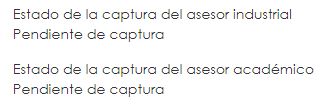
Si el Asesor Industrial ha registrado las calificaciones se activará un botón que permite visualizar dichas calificaciones:
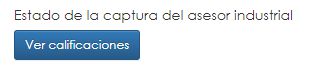
Los aspectos calificados por el Asesor industrial se muestran de la siguiente manera:
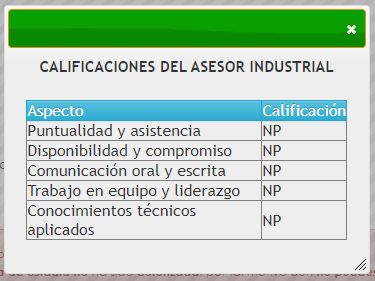
En cuanto el Asesor Académico haya registrado las calificaciones se activará un botón que permite visualizarlas:
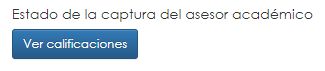
Los aspectos calificados por el Asesor Académico se muestran de la siguiente manera:
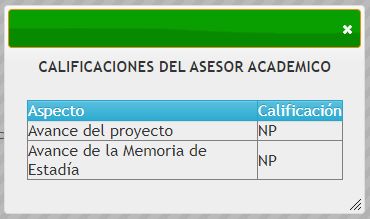
Nota: Recordar que el Asesor Académico no puede capturar calificaciones hasta que la Dirección de Carrera o Programa Educativo autorice el nombre de la memoria de estadía.
6.Capturar Ficha de registro de estadía (Parte 2)
Para este proceso, es importante considerar lo siguiente:
a)Si no has cumplido con los requisitos previos del Proceso Final, el sistema no te permitirá capturar la ficha de registro segunda parte, y se mostrará el siguiente mensaje donde puedes ver los requisitos que te faltan para poder capturar esta información.

b)Si has cumplido con todos los requisitos del proceso final (actividades relevantes capturadas y validadas, nombre de memoria de estadía validado, calificaciones del Asesor Industrial y Asesor Académico capturadas), entonces se activa un botón con el cual podrás capturar la información de la segunda parte de la ficha de estadía.
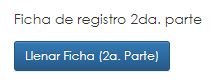
c)Al final da clic en el botón “Guardar ficha”.
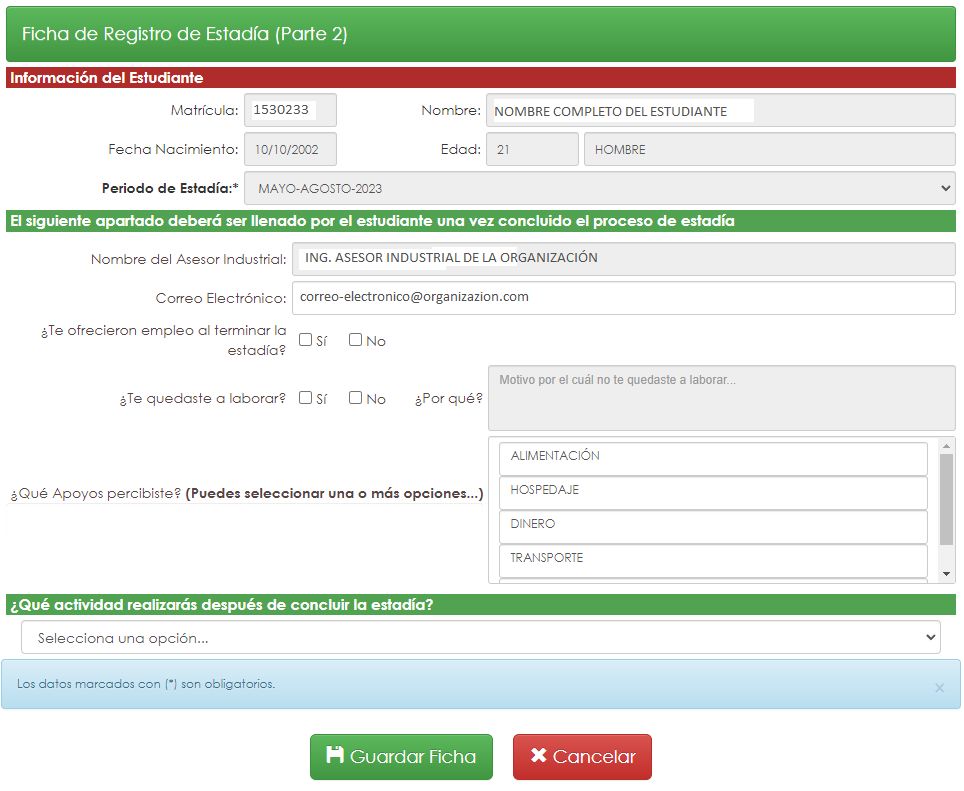
d)Cuando hayas capturado la ficha se mostrará el siguiente mensaje:
e)Si te rechazan la ficha se mostrará el estado y su motivo de rechazo, y se muestran 2 botones uno para revisar la ficha y el otro para Corregir Ficha (2a. Parte), como en la siguiente imagen:

f)Cuando la ficha ya está validada únicamente se habilita el botón "Ver Ficha (2a. Parte)" y al hacer clic nos visualiza una ventana con la información capturada, como se muestra a continuación:
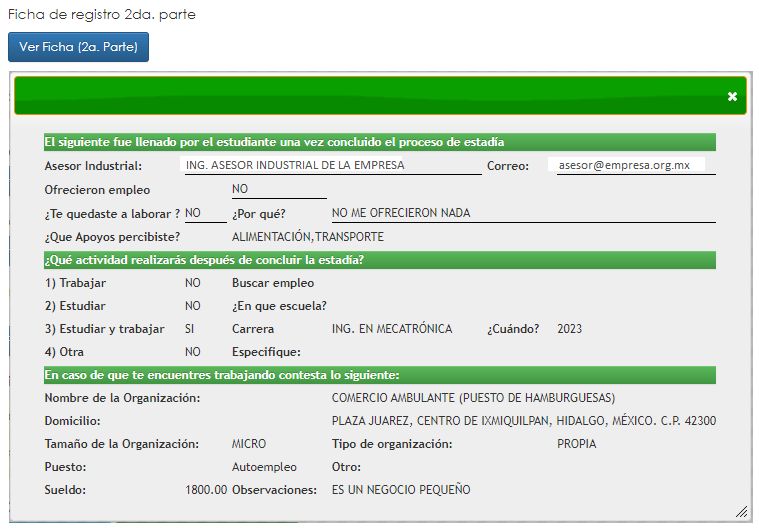
7.Adjuntar carta de terminación.
Para este proceso debes considerar lo siguiente:
a)Si te falta algún requisito no podrás adjuntar tu carta de terminación y el sistema te mostrará el siguiente mensaje.

Nota: Recuerda que los requisitos para que se active el botón de la carta de terminación son: Actividades Relevantes capturadas, Nombre de Memoria Autorizado, Calificaciones del Industrial capturadas, Calificaciones del Académico capturadas y Llenar Ficha Estadía 2a. Parte.
b)Si has cumplido con todos los requisitos podrás adjuntar tu Carta de Terminación, dando clic en el botón correspondiente:
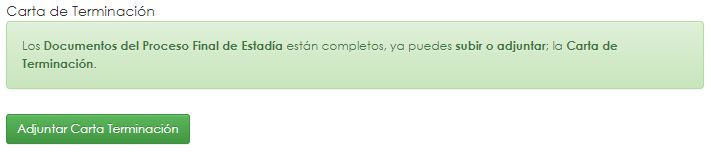
Se mostrará una venta como la siguiente donde podrás elegir el documento, posteriormente da clic en el botón “Enviar Documento para su Validación” al Departamento de Prácticas y Estadías, el tamaño máximo del documento debe ser 1024 KB.
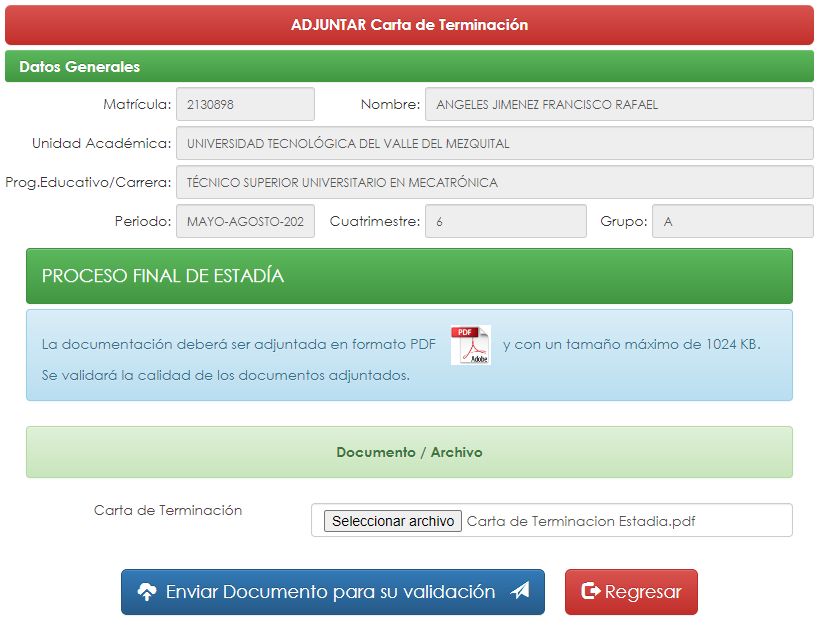
Una vez que se sube el documento, verás una ventana de confirmación como la siguiente imagen:
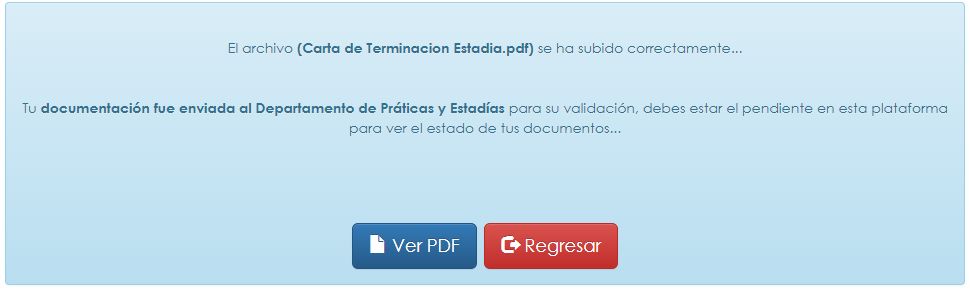
En la misma pantalla se puede visualizar el documento que acabas de adjuntar en el sistema y puedas verificar que es el correcto, solo da clic en el botón azul "Ver PDF" y se mostrará un ventana como la siguiente:
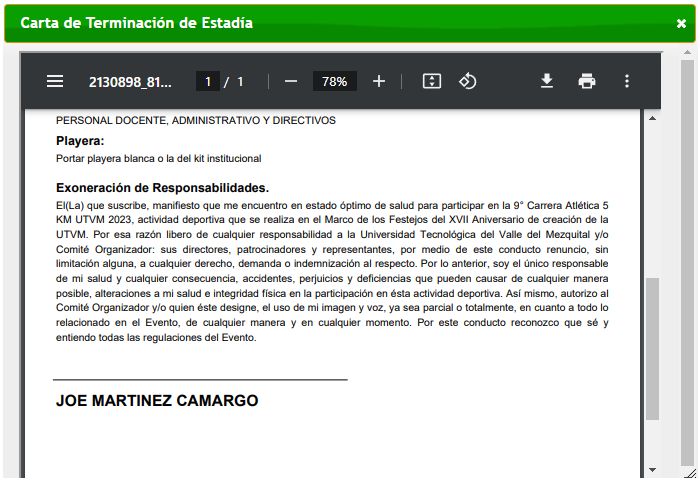
c)Si ya subiste tu Carta de Terminación y no ha sido validada por el Departamento de Prácticas y Estadías, el sistema te mostrará el siguiente mensaje.
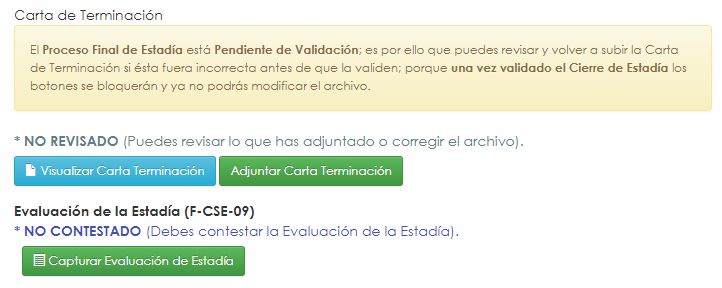
En cuanto subes la carta de terminación y apesar de que no haya sido revisada, rechazada o validada el sistema te habilita el botón para que contestes la Evaluación de la Estadía F-SCE-09.
Nota. Si ya subiste tu carta y deseas cambiarla, tienes la opción de hacerlo en tanto no sea validada.
d)Cuando la carta de terminación está validada el sistema muestra lo siguiente:
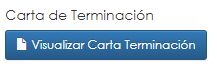
e)Cuando la carta de terminación se ha rechazado el sistema muestra el estado y el motivo del rechazo, con esto se habilita el botón para volver a subir o adjuntar la carta de terminación, de la siguiente manera.
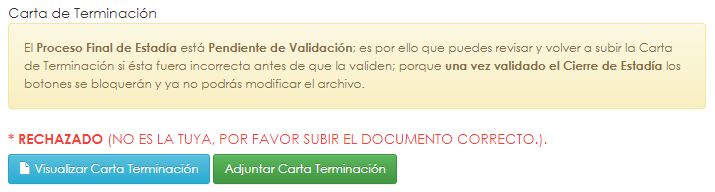
8.Evaluar estadía.
Para este proceso debes considerar lo siguiente:
a)Si aún no subes tu Carta de Terminación, no podrás realizar la Evaluación de Estadía y el sistema te mostrará el siguiente mensaje.

b)Cuando ya has subido la Carta de Terminación (solo debes subir el archivo, no tiene que estar validado), podrás realizar la Evaluación de Estadía, te aparecerá un botón verde "Capturar Evaluación de Estadía" como el siguiente.
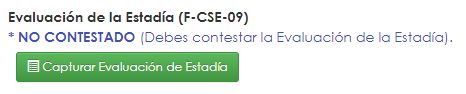
A continuación, llena toda la información solicitada y da clic en el botón “Guardar Evaluación F-CSE-09”.
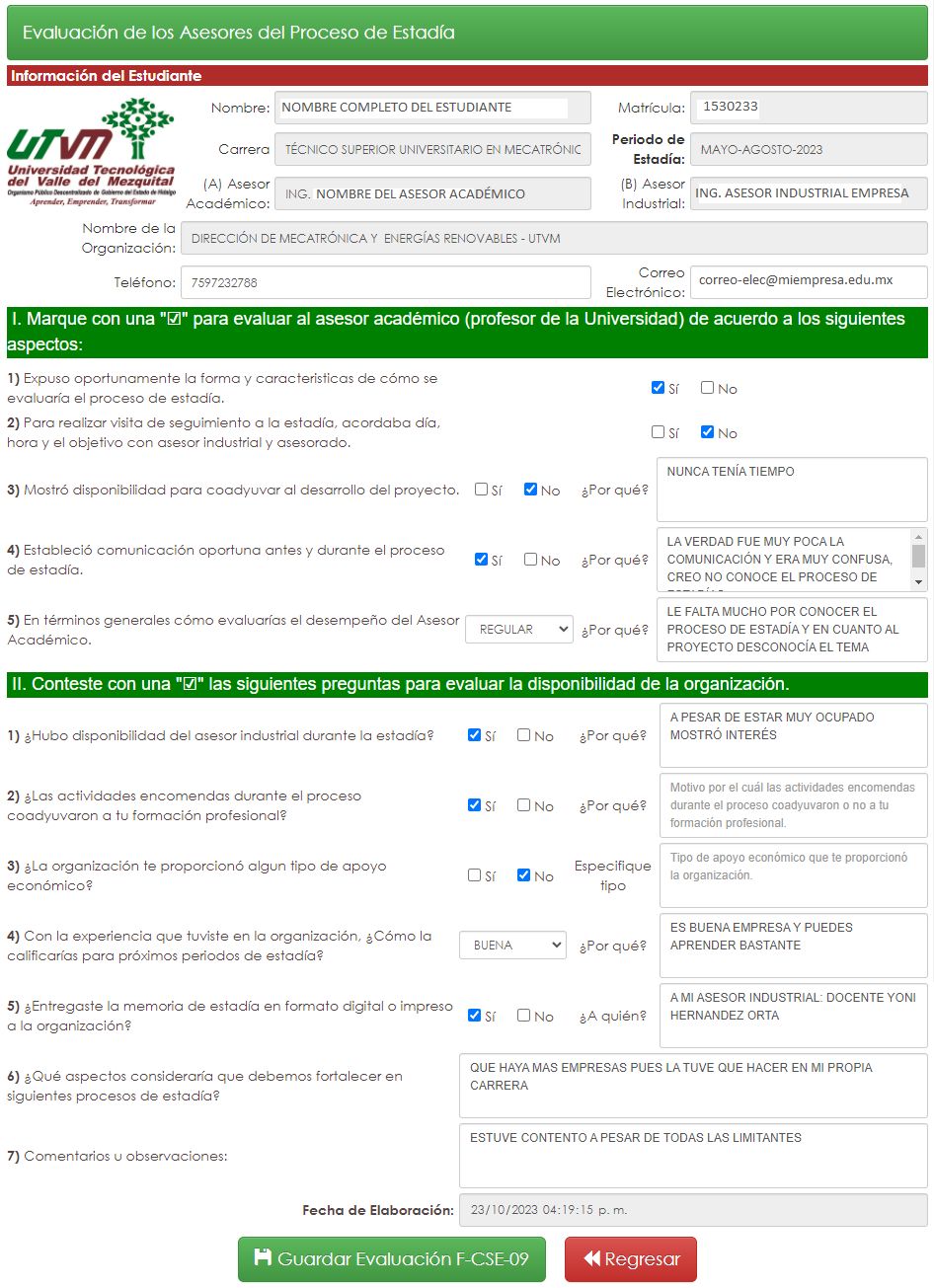
Una vez que has guardado el sistema mostrará un mensaje de confirmación como el que sigue:
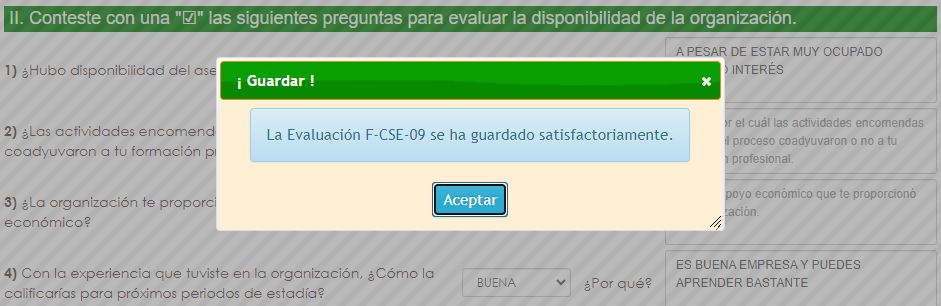
Al regresar a la pantalla principal del Proceso de Estadía, se muestra el estado NO REVISADO y una nota que dice que se puede modificar la evaluación y se habilitan 2 botones, uno verde que permite "Modificar Evaluación de Estadía" y uno azul que permite "Visualizar Evaluación de Estadía", y es como la siguiente imagen.

Si durante la revisión del proceso final te rechazan la Evaluación de Estadía, se muestra así.

9.Seguimiento de Egresados / Satisfacción de los Servicios
Esta liga está disponible desde el inicio del periodo de estadía y te redirecciona al sistema de Bolsa de Trabajo para Egresados donde el Departamento encargado te habilitará una encuesta de Satifacción de los Servicios, solo debes dar clic en la liga, iniciar sesión en este sistema y responder la encuesta disponible.

Una vez que hayas iniciado sesión en este otro sistema la encuesta se muestra de la siguiente manera.
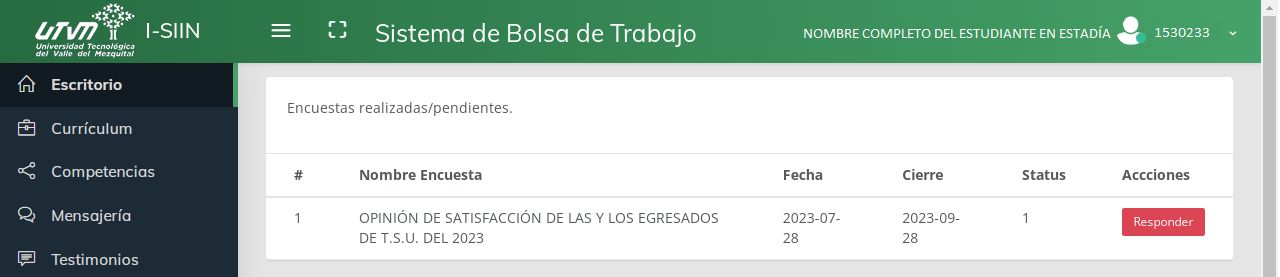
10. Validación Final y Cierre de Estadía
Hasta este punto el sistema debe mostrarse de la siguiente manera.
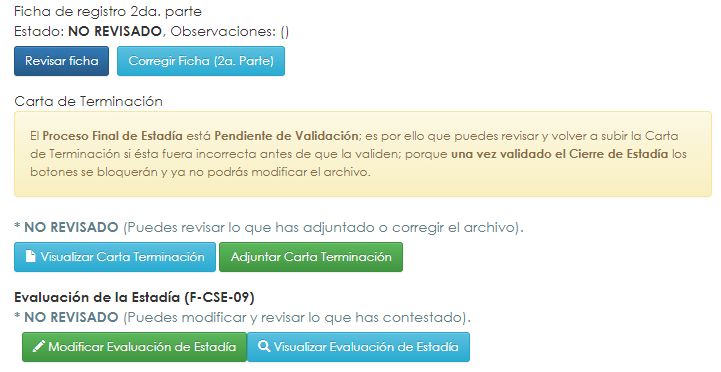
Nota: En este paso te pueden rechazar alguno de estos documentos, solo debes revisar el estado y el motivo y hacer lo que se indica.
Para que el Departamento de Prácticas y Estadías pueda dar la validación final los últimos 3 documentos que se revisan son: Ficha Estadía 2a. Parte, Carta de Terminación y Evaluación de Estadía F-CSE-09; para que tu proceso esté concluido correcta y satisfactoriamente se debe mostrar de la siguiente manera (los 3 documentos validados).
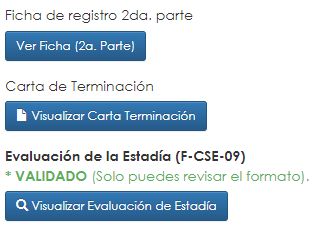
El Proceso Final debe mostrarse botones en color azul marino que indica que se ha concluido satisfactoriamente, tal y como se muestra a continuación.